Erstellen eines Flussdiagramms in PPT
Es ist nicht einfach, ein Flussdiagramm direkt in PowerPoint zu erstellen - aber Sie können es auf eine andere Weise versuchen - erstellen Sie in Edraw und exportieren Sie mit einem einzigen Klick in das PPT-Format.
Mit Edraw können Sie beeindruckende Flussdiagramm-Designs erstellen und die Arbeit mit Produktivitätswerkzeugen beschleunigen. Ganz gleich, welche Geräte Sie verwenden, Mac, PC oder Linux, unsere plattformübergreifende Software kann gut funktionieren und hilft Ihnen, sofort gut aussehende Flussdiagramme zu erstellen.
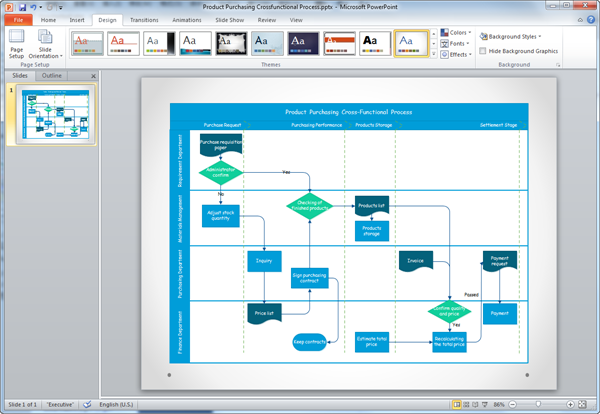
Edraw Flussdiagramm Software zum Download
Einführung in den Mac Flowchart Maker
Edraw enthält eine Vielzahl einzigartiger Funktionen, die den Prozess vereinfachen und die Erstellung von Flussdiagrammen beschleunigen. Die intelligente schwebende Schaltfläche ermöglicht Ihnen das Hinzufügen und Verbinden einer Form auf einmal. Es gibt viele Möglichkeiten, Ihr Flussdiagramm zu exportieren, so dass Sie es in einem gemeinsamen Format mit anderen teilen können. Die Echtzeit-Zusammenarbeitsfunktionen ermöglichen es Ihnen und Ihrem Team, in Echtzeit über ein Projekt zu kommunizieren.
Wie man ein Flussdiagramm erstellt
Das Erstellen eines Flussdiagramms mit vorgezeichneten Flussdiagramm-Symbolen und Vorlagen ist unglaublich einfach. Es gibt nichts Neues zu zeichnen, durch Ziehen und Ablegen vorhandener Formen erhalten Sie professionell aussehende Flussdiagramme. Suchen Sie unter "Verfügbare Vorlagen" den Flussdiagrammtyp, doppelklicken Sie darauf, um eine neue Zeichnung zu beginnen.
- Formen: Ziehen und Ablegen von Formen aus der Flussdiagramm-Symbolbibliothek. Fügen Sie eine Form hinzu und verbinden Sie sie, indem Sie auf die schwebenden Schaltflächen klicken. Ziehen Sie die Auswahlziehpunkte, um die Größe der Formen zu ändern. Verwenden Sie den Farbbalken oder die Farbpalette, um sie neu einzufärben.
- Text Tool: Die meisten Formen sind mit Textfeldern gestaltet. Doppelklicken Sie auf die Form, um Ihren benutzerdefinierten Inhalt einzugeben.
- Themen: Klicken Sie auf das Thema, um Schriftart, Farbe, Linie und Fülleffekt auf einmal zu ändern.
- Hintergrund: Ziehen Sie Ihren bevorzugten Hintergrund per Drag & Drop aus der Hintergrundbibliothek in das Diagramm.
- Titel: Ziehen Sie vorgefertigte Stiltitel aus der Titelbibliothek.
- Exportieren: Klicken Sie auf das Menü .-> Klicken Sie auf Exportieren & Senden.-> Wählen Sie das PDF-Format und exportieren Sie das Diagramm.
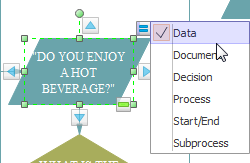
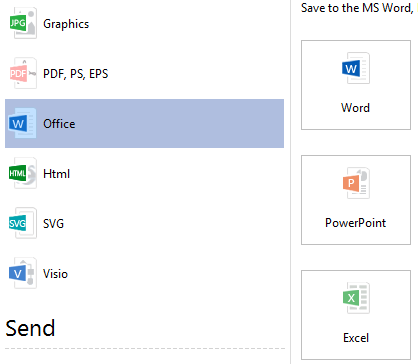
Flussdiagramm nach PPT exportieren
Edraw hilft Ihnen, schnell mit Ihren Flussdiagrammen zu beginnen und mit einem Knopfdruck sofort ins PPT-Format zu exportieren.
Edraw ist mit MS PowerPoint kompatibel, was bedeutet, dass die EDDX-Dateien nahtlos in PowerPoint-Dateien konvertiert werden können. Das obige Bild zeigt die hervorragenden Ergebnisse, die Edraw erzielt.
Gehen Sie zur Registerkarte Datei, klicken Sie auf die Schaltfläche Exportieren und wählen Sie PowerPoint, um Ihre Datei im PPTX-Format zu speichern.
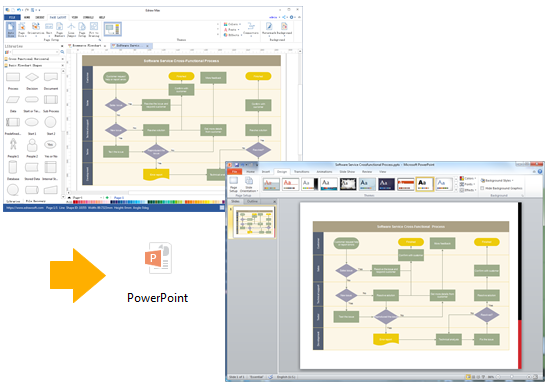
Es unterstützt die Versionen PowerPoint 2007, 2010 und 2013.
Flussdiagramm in PowerPoint anpassen
Das exportierte Flussdiagramm bleibt die Vektorfunktion in MS PowerPoint. Sie können in MS PowerPoint weiterhin Text bearbeiten, die Form neu einfärben und den Schnellstil anwenden.
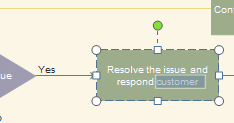
Entdecken Sie, warum Edraw ein hervorragendes Programm zur Erstellung von Flussdiagrammen ist. Testen Sie die Flussdiagramm-Software KOSTENLOS.
